Как нарисовать цветы. Поэтапное рисование
- ВСЕ
- Рисование
- Советы художника
- История искусств
- Живопись
- Рисунок
- Цветоведение
- Поэтапное рисование
- Вдохновение
- О художниках
- Ученики
- Композиция
- Абстракция
- Книги
07. 04.2018 10:00
04.2018 10:00
При помощи линии разного нажима и толщины можно нарисовать всё, что угодно. Давайте изобразим линейно простым карандашом букетик цветов. Вот увидите, это очень просто, интересно и симпатично.
1). Намечаем лёгкими, едва заметными линиями расположение основных цветков букета и их характерные части: углы лепестков, скругления нижней части соцветия. Обратите внимание на соотношение ширины и высоты цветков друг с другом. Все 3 цветка должны поместиться в лист. Стоит оставить и небольшие свободные поля от краёв листа до изображения, чтобы букету было не тесно в листе.
2). Слегка нажимая на карандаш, рисуем отдельные лепестки цветов и их положение. Кое-где создаём утолщение линии, чтобы лепестки выглядели естественно. Подчеркнуть поконтрастнее стоит выступающие, ближайшие к зрителю части лепестков.
3). Пририсовываем характерные изгибы лепестков каждого цветка. Постарайтесь прорисовывать лепестки с разной степенью нажима и толщины, чтобы за счёт затемнения и утолщения линии передать объём и пространство в рисунке. Намечаем движение тычинок цветков.
Намечаем движение тычинок цветков.
4). В каждом цветке наводим порядок в линиях: они все должны быть разными. Для приближения некоторых лепестков к зрителю, подчёркиваем отдельные, выступающие их части, сгущаем линии (линия будет состоять из нескольких линий). Тонкими лёгкими небрежными линиями и штрихами прокладываем прожилки на лепестках — по форме лепестков, нанося штрихи дугообразно.
5). Свободными выразительными линиями заполняем пространство между цветами, рисуя веточки с листиками, ягодки и другие элементы букета. Весь антураж выполняется тонкими, но уверенными линиями. Цветы здесь самые главные, поэтому линии, рисующие детали букета, оставляем более светлыми, тонкими, чем линии, рисующие сами цветы. Не слишком давите на карандаш.
6). Дальние части букета можно обобщить ластиком, немного осветлить, чтобы пространство в рисунке проявилось сильнее.
Букет нарисован.
Если вам понравилась эта статья, сделайте следующее…
1. Поставьте «лайк».
2. Поделитесь этим постом с друзьями в социальных сетях или своём блоге.
3. И конечно же, оставьте свой комментарий ниже 🙂
Как нарисовать цветок поэтапно карандашом для начинающих
Рубрика: СтатьиАвтор: Профи (5+)
Содержание
- 1 Как нарисовать розу
- 2 Как нарисовать тюльпан
- 3 Как нарисовать цветок ромашки
- 4 Как нарисовать цветок подсолнуха
Содержание
Прекрасные цветы красуются на многих картинах известнейших художников. Во все времена людей вдохновляли цветы, они видели в них душу, сравнивали с разными людьми. Ниже мы расскажем, как нарисовать цветок «с нуля» и приведем несколько примеров с картинками.
Принято считать, что нарисовать даже обычный полевой цветок довольно сложно. В основе каждого цветка лежит определенная геометрическая фигура. Но на самом деле все не так уж сложно. Главное – придерживаться рекомендаций.
Но на самом деле все не так уж сложно. Главное – придерживаться рекомендаций.
Как нарисовать розу
Это один из самых красивых цветов в мире. Пышный букет роз принято дарить любимым людям, и даже обычный рисунок этого прекрасного цветка способен мгновенно поднять настроение.
Действительно, лепестки роз имеют очень сложную структуру. Нарисовать созревший, раскрывшийся бутон довольно непросто. Но не стоит пытаться сделать это сразу, рисовать нужно поэтапно. К эскизу нужно постепенно добавлять новые детали. Рассмотрим создание рисунка на конкретном примере.
- контур бутона цветкаВ первую очередь нужно набросать контур лепестков бутона. Это очень просто – рисуем окружность в верхней части бумажного листа. Не нужно стараться сделать ее идеально ровной, так как сам цветок будет изображен внутри этого контура.
 Нужно помнить, что яркие линии – второстепенны и по ходу работы будут удаляться. После контура несколькими штрихами добавляем стебель и двигаемся дальше.
Нужно помнить, что яркие линии – второстепенны и по ходу работы будут удаляться. После контура несколькими штрихами добавляем стебель и двигаемся дальше. - лепесткиИзображаем нераскрывшийся бутон в самом центре. Далее проводим линию, которая делит бутон на две части. После этого будет очень удобно рисовать линии лепестков слева и справа. Прорисовываем лепестки в деталях. Не обязательно все точно скопировать с рисунка, лепестки могут иметь другую форму.
- стебель и листьяПрорисовываем стебель цветка с листочками. Количество веточек и листьев может быть любым подходящим для данного рисунка – главное не переборщить. Не нужно делать листья слишком большими. Учитывайте, что листья цветка имеют прожилки – их обязательно нужно прорисовать для реалистичности. Теперь остается только подтереть лишние контуры и добавить детали. Только правильно прорисовав лепестки получится передать всю красоту цветка.Верхняя часть каждого лепестка нарисована двумя линиями. Это необходимо для того, чтобы создать впечатление загнутого лепестка.

- затеняем рисунок с помощью простого карандаша
Итак, контур цветка готов, теперь нужно придать ему объем. Делается это с помощью теней. Для начала нужно представить, с какой стороны будет находиться источник света, то есть какая сторона цветка будет «освещаться». Впадины между лепестками нужно затенять интенсивнее. Для этого на карандаш нажимают несколько сильнее. После того как тени прорисованы, их нужно слегка растереть пальцем. Так убирают четкие линии, размывают границы между ними. Это придает изображению реалистичности.
Есть очень много руководств и способов, как нарисовать цветок розы. Способом, который описан выше, удобно изобразить уже раскрывшийся бутон. Еще раз напомним, что все яркие линии играют второстепенную роль. В процессе работы они удаляются.
Как нарисовать тюльпан
Впервые луковицы тюльпана попали к нам из Голландии еще при Петре I. С тех пор этот цветок считается одним из самых популярных и красивых.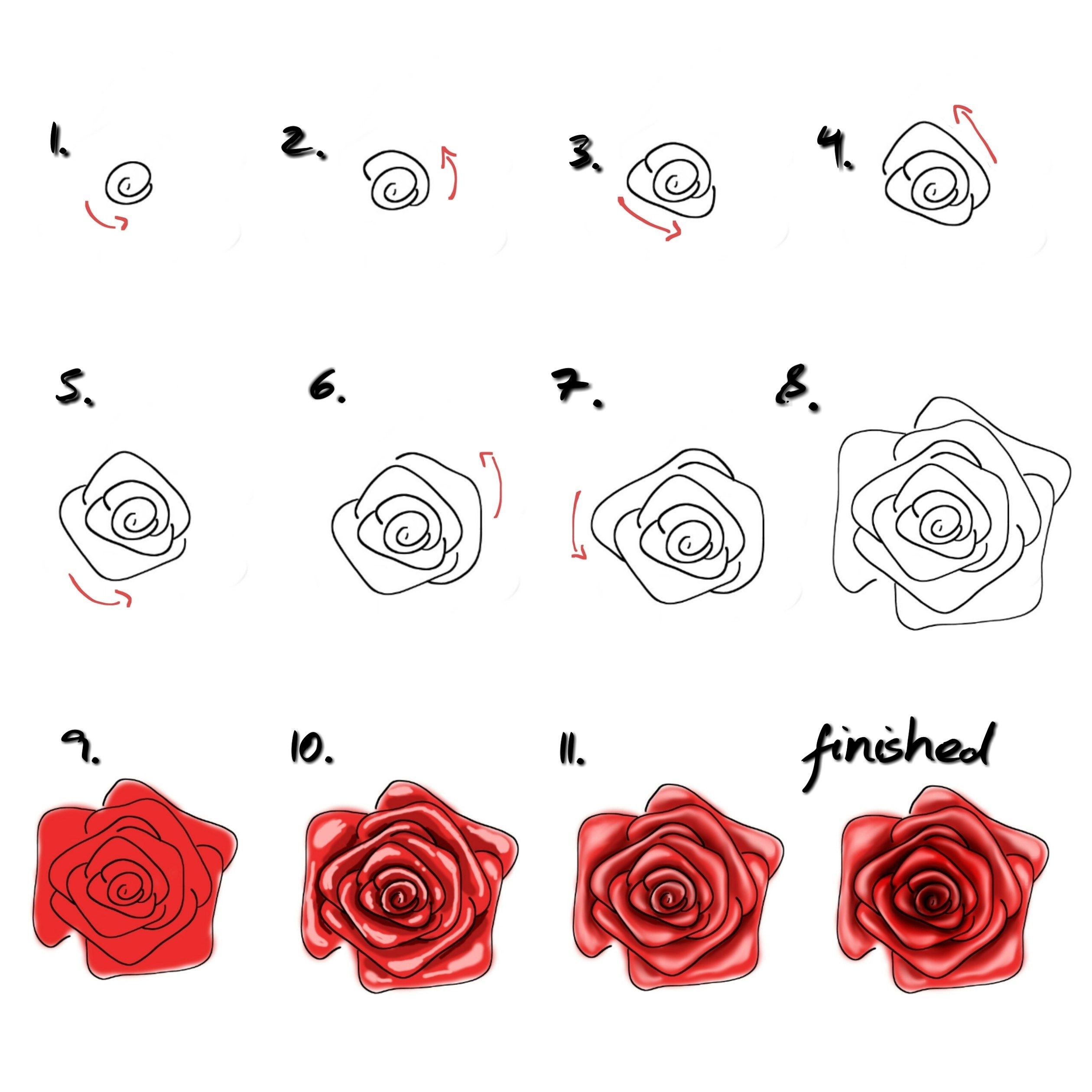 Известно более 350 сортов тюльпанов. Их лепестки бывают самых необычных цветов и оттенков – от снежно-белого до черного.
Известно более 350 сортов тюльпанов. Их лепестки бывают самых необычных цветов и оттенков – от снежно-белого до черного.
Изобразить тюльпан намного проще, чем розу. Для этого нужно набросать контур стебля и бутона цветка и прорисовать простые контуры лепестков. После этого останется только раскрасить рисунок.
Раскрашивая рисунок, необязательно придерживаться каких-то строгих правил. Можно выбрать любой цвет, по своему вкусу. Рисунок букета тюльпанов выглядит намного красивее, чем один цветок. Но для начала начнем с самого простого.
- Контур и стебель тюльпанаКонтур цветка и стебля нарисовать очень просто, с этим справиться даже ребенок. Одно несложное правило: нужно сместить контур немного вправо – с левой стороны будем рисовать листья.
- Лепестки бутона тюльпанаНа этом этапе рисунка перед художником стоит задача превратить контур в «живое» растение. Пока что очень трудно разглядеть в контуре бутон, чтобы проявить его, делаем, так как на рисунке и двигаемся дальше.
 Для того чтобы контуры не мешали рассмотреть лепестки тюльпана, нужно удалить верхнюю и нижнюю линии. Теперь остается только нанести несколько дополнительных штрихов. После этого удаляем всю дополнительную разметку, подправляем все линии, если это необходимо и переходим к следующему этапу.
Для того чтобы контуры не мешали рассмотреть лепестки тюльпана, нужно удалить верхнюю и нижнюю линии. Теперь остается только нанести несколько дополнительных штрихов. После этого удаляем всю дополнительную разметку, подправляем все линии, если это необходимо и переходим к следующему этапу. - Наносим тениДанный этап необязателен для тех, кто собирается раскрасить рисунок красками или цветными карандашами. Наносим тени легкими штрихами, после чего легкими движениями растираем их пальцем или ластиком, чтобы смазать границы.
Как нарисовать цветок ромашки
С этой несложной задачей сможет справиться каждый. Нужно всего-то нарисовать несколько лепестков, листья, стебель и картинка готова. Только вот почему-то далеко не всегда такой простенький цветок, как ромашка, получается по-настоящему красивым. Главная ошибка начинающих заключается в том, что они начинают рисовать цветок с лепестков. А для этого необходимо иметь очень хороший глазомер, особенно если предстоит рисовать букет.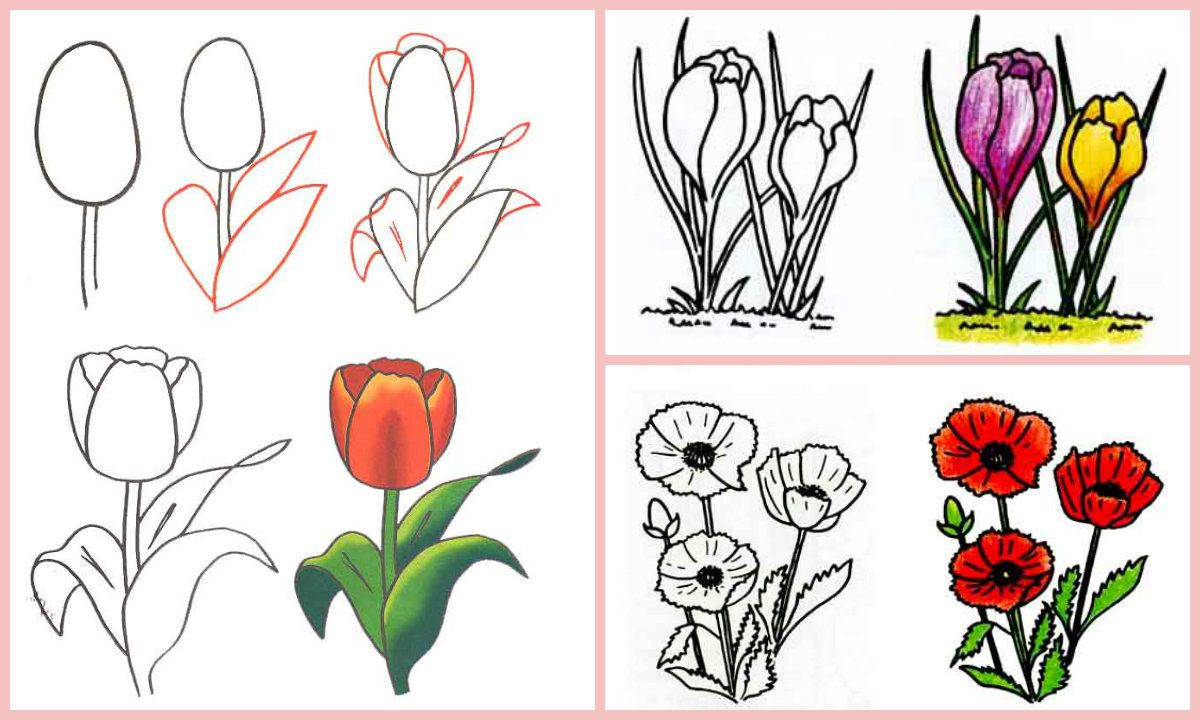
Сам цветок лучше всего рисовать в последнюю очередь, а начать со стебля и контура бутона.
Таким образом, рисуя ромашку поэтапно, можно добиться по-настоящему реалистичного изображения.
- Контур цветкаОчень просто нарисовать маленький кружок для бутона и прочертить неровную линию стебля цветка. После этого соблюсти пропорции будет очень просто, и лепестки цветка будут размещаться равномерно по кругу.
- Рисуем лепесткиЭто главный элемент рисунка, который требует внимания и аккуратности. Но, ориентируясь на внутреннюю и внешнюю границу лепестков, нарисовать их ровно и аккуратно не очень трудно. Единственное, на что стоит обратить внимание – ширина лепестков. Она должна быть примерно одинаковой.

В конце нужно прорисовать детали стебля, а также изобразить листья растения с острыми углами. Листья могут быть произвольного размера и в любом разумном количестве. Нужно также изобразить несколько жилок на листочках. После этого рисунок можно раскрашивать или наносить тени. Для раскраски понадобится всего два цвета – желтый и зеленый.
Как нарисовать цветок подсолнуха
Нарисовать подсолнух почти так же просто, как и ромашку. Разница между техниками изображения небольшая – лепестки у подсолнуха больше чем у ромашки и другого цвета. И сам цветок намного крупнее. На этом основные различия заканчиваются.
Для того, чтобы рисунок получился, начинать нужно с изображения стебля и листьев. Предварительно прорисовываем контур цветка. После того, как вы убедитесь, что все пропорции правильные, можно переходить к следующему шагу.
- Контур цветкаРисуем небольшую окружность и чертим карандашом контур стебля.
- Двойная граница лепестков подсолнухаСердцевина с семечками у подсолнуха довольно большая, поэтому внутри цветка нужно изобразить еще одну окружность меньшего диаметра.
 Далее на стебель наносим два-три штриха простым карандашом – это будет ориентир для листьев.
Далее на стебель наносим два-три штриха простым карандашом – это будет ориентир для листьев. - ЛепесткиПрорисовываем лепестки между двумя окружностями – точно так, как и в рисунке ромашки. Лепестки должны быть одинаковой ширины, и располагаться строго по центру цветка. В отличие от ромашки, у подсолнуха в центре есть небольшой «островок», который соединяет цветок и стебель растения. Не стоит о нем забывать, иначе цветок будет выглядеть не натурально.
Далее стоит удалить контур верхней границы лепестков. - Прорисовываем деталиНичего сложного на данном этапе нет. Листья можно рисовать совершенно свободной формы, на свое усмотрение. Все внимание в рисунке акцентируется на цветке.Нужно отметить, что в реальной жизни подсолнухи редко растут поодиночке. Поэтому реалистичней будет изображать цветок хотя бы на фоне эскизов нескольких других подсолнухов.
Как видим, ничего сложного в изображении цветов нет. Разумеется, в рамках данной публикации приведены только самые простые, базовые приемы изображения цветка. Впрочем, их вполне достаточно, чтобы реалистично изобразить один из перечисленных выше цветов.
Впрочем, их вполне достаточно, чтобы реалистично изобразить один из перечисленных выше цветов.
Понравилась статья? Поделиться с друзьями:
Узнайте, как создать цветок и сердце в Illustrator
Руководство пользователя Отмена
Поиск
Последнее обновление: 16 ноября 2022 г. 04:58:06 GMT
- Руководство пользователя Illustrator
- Знакомство с Illustrator
- Введение в Illustrator
- Что нового в Illustrator
- Общие вопросы
- Системные требования Illustrator
- Иллюстратор для Apple Silicon
- Рабочее пространство
- Основы рабочего пространства
- Учитесь быстрее с помощью панели Illustrator Discover
- Создание документов
- Панель инструментов
- Сочетания клавиш по умолчанию
- Настройка сочетаний клавиш
- Введение в монтажные области
- Управление монтажными областями
- Настройка рабочего пространства
- Панель свойств
- Установить предпочтения
- Сенсорное рабочее пространство
- Поддержка Microsoft Surface Dial в Illustrator
- Отмена изменений и управление историей дизайна
- Повернуть вид
- Линейки, сетки и направляющие
- Специальные возможности в Illustrator
- Безопасный режим
- Посмотреть работу
- Использование панели Touch Bar с Illustrator
- Файлы и шаблоны
- Инструменты в Illustrator
- Обзор инструментов
- Инструменты выбора
- Выбор
- Прямой выбор
- Выбор группы
- Волшебная палочка
- Лассо
- Монтажная область
- Выбор
- Инструменты навигации
- Рука
- Повернуть вид
- Зум
- Инструменты для рисования
- Градиент
- Сетка
- Конструктор форм
- Градиент
- Текстовые инструменты
- Тип
- Введите путь
- Вертикальный тип
- Тип
- Инструменты для рисования
- Перо
- Добавить опорную точку
- Удалить опорную точку
- Анкерная точка
- Кривизна
- Линейный сегмент
- Прямоугольник
- Прямоугольник со скругленными углами
- Эллипс
- Полигон
- Звезда
- Кисть
- Кисть-клякса
- Карандаш
- Формирователь
- Срез
- Инструменты модификации
- Поворот
- Отражение
- Весы
- Ножницы
- Ширина
- Свободная трансформация
- Пипетка
- Смесь
- Ластик
- Ножницы
- Быстрые действия
- Ретро-текст
- Неоновый светящийся текст
- Старый школьный текст
- Перекрасить
- Преобразование эскиза в вектор
- Введение в Illustrator
- Illustrator для iPad
- Знакомство с Illustrator для iPad
- Обзор Illustrator для iPad
- Illustrator на iPad: часто задаваемые вопросы
- Системные требования | Иллюстратор на iPad
- Что можно и что нельзя делать в Illustrator на iPad
- Рабочая область
- Рабочая область Illustrator на iPad
- Сенсорные клавиши и жесты
- Сочетания клавиш для Illustrator на iPad
- Управление настройками приложения
- Документы
- Работа с документами в Illustrator на iPad
- Импорт документов Photoshop и Fresco
- Выбрать и расположить объекты
- Создать повторяющиеся объекты
- Смешивание объектов
- Рисование
- Рисование и редактирование контуров
- Рисование и редактирование фигур
- Тип
- Работа с шрифтом и шрифтами
- Создание текстовых рисунков по траектории
- Добавьте свои собственные шрифты
- Работа с изображениями
- Векторизация растровых изображений
- Цвет
- Применение цветов и градиентов
- Знакомство с Illustrator для iPad
- Облачные документы
- Основы
- Работа с облачными документами Illustrator
- Общий доступ и совместная работа над облачными документами Illustrator
- Делитесь документами для ознакомления
- Обновление облачного хранилища для Adobe Illustrator
- Облачные документы Illustrator | Общие вопросы
- Устранение неполадок
- Устранение неполадок при создании или сохранении облачных документов Illustrator
- Устранение неполадок с облачными документами Illustrator
- Основы
- Добавление и редактирование содержимого
- Рисование
- Основы рисования
- Редактировать пути
- Нарисуйте пиксельную графику
- Рисование с помощью инструментов «Перо», «Кривизна» или «Карандаш»
- Рисование простых линий и фигур
- Трассировка изображения
- Упростить путь
- Определение сетки перспективы
- Инструменты для работы с символами и наборы символов
- Настройка сегментов пути
- Создайте цветок за 5 простых шагов
- Перспективный рисунок
- Символы
- Рисование путей с выравниванием по пикселям для рабочих веб-процессов
- 3D-объекты и материалы
- О 3D-эффектах в Illustrator
- Создание 3D-графики
- Изображение карты поверх 3D-объектов
- Создать 3D-текст
- Создание 3D-объектов
- О 3D-эффектах в Illustrator
- Цвет
- О цвете
- Выберите цвета
- Использование и создание образцов
- Настройка цветов
- Использование панели «Темы Adobe Color»
- Цветовые группы (гармонии)
- Панель цветовых тем
- Перекрасьте свою работу
- Покраска
- О покраске
- Краска с заливками и штрихами
- Группы быстрой заливки
- Градиенты
- Щетки
- Прозрачность и режимы наложения
- Применить обводку к объекту
- Создание и редактирование рисунков
- Сетки
- Узоры
- Выбрать и расположить объекты
- Выбрать объекты
- слоев
- Группировать и расширять объекты
- Перемещение, выравнивание и распределение объектов
- Объекты стека
- Блокировка, скрытие и удаление объектов
- Копировать и дублировать объекты
- Вращать и отражать объекты
- Переплетение объектов
- Изменение формы объектов
- Обрезка изображений
- Преобразование объектов
- Объединить предметы
- Вырезать, делить и обрезать объекты
- Марионеточная деформация
- Масштабирование, сдвиг и искажение объектов
- Смешивание объектов
- Изменение формы с помощью конвертов
- Изменение формы объектов с эффектами
- Создавайте новые фигуры с помощью инструментов Shaper и Shape Builder
- Работа с динамическими углами
- Усовершенствованные рабочие процессы изменения формы с поддержкой сенсорного ввода
- Редактировать обтравочные маски
- Живые фигуры
- Создание фигур с помощью инструмента Shape Builder
- Глобальное редактирование
- Тип
- Добавление текста и работа с текстовыми объектами
- Создание маркированных и нумерованных списков
- Управление текстовой областью
- Шрифты и типографика
- Тип формата
- Импорт и экспорт текста
- Формат абзацев
- Специальные символы
- Создать тип по пути
- Стили символов и абзацев
- Вкладки
- Поиск отсутствующих шрифтов (рабочий процесс Typekit)
- Арабский и еврейский шрифт
- Шрифты | Часто задаваемые вопросы и советы по устранению неполадок
- Создать 3D текстовый эффект
- Креативный типографский дизайн
- Тип масштабирования и поворота
- Интервал между строками и символами
- Переносы и разрывы строк
- Орфографические и языковые словари
- Формат азиатских символов
- Композиторы для азиатских сценариев
- Создание текстовых дизайнов с помощью объектов смешивания
- Создание текстового плаката с помощью Image Trace
- Создание спецэффектов
- Работа с эффектами
- Графические стили
- Атрибуты внешнего вида
- Создание эскизов и мозаик
- Тени, свечение и растушевка
- Краткое описание эффектов
- Веб-графика
- Лучшие методы создания веб-графики
- Графики
- СВГ
- Срезы и карты изображений
- Рисование
- Импорт, экспорт и сохранение
- Импорт
- Размещение нескольких файлов
- Управление связанными и встроенными файлами
- Информация о ссылках
- Невстроенные изображения
- Импорт изображения из Photoshop
- Импорт растровых изображений
- Импорт файлов Adobe PDF
- Импорт файлов EPS, DCS и AutoCAD
- Библиотеки Creative Cloud в Illustrator
- Библиотеки Creative Cloud в Illustrator
- Сохранить
- Сохранить работу
- Экспорт
- Использование иллюстраций Illustrator в Photoshop
- Экспорт обложки
- Сбор активов и экспорт в пакетах
- Файлы пакетов
- Создание файлов Adobe PDF
- Извлечь CSS | Иллюстратор CC
- Опции Adobe PDF
- Информационная панель документа
- Импорт
- Печать
- Подготовка к печати
- Подготовка документов к печати
- Изменить размер и ориентацию страницы
- Укажите метки обрезки для обрезки или выравнивания
- Начните работу с большим холстом
- Печать
- Надпечатка
- Печать с управлением цветом
- Печать PostScript
- Предустановки печати
- Следы печати и кровотечения
- Распечатать и сохранить прозрачную иллюстрацию
- Ловушка
- Печать цветоделения
- Печать градиентов, сеток и цветовых сочетаний
- Белая надпечатка
- Подготовка к печати
- Автоматизация задач
- Объединение данных с использованием панели переменных
- Автоматизация с помощью скриптов
- Автоматизация с действиями
- Устранение неполадок
- Проблемы со сбоями
- Восстановление файлов после сбоя
- Проблемы с файлами
- Поддерживаемые форматы файлов
- Проблемы с драйвером устройства GPU
- Проблемы с устройством Wacom
- Проблемы с файлом DLL
- Проблемы с памятью
- Проблемы с файлом настроек
- Проблемы со шрифтами
- Проблемы с принтером
- Отправить отчет о сбое с помощью Adobe
- Повышение производительности Illustrator
Хотите придать цветочную тематику своим плакатам, открыткам, брошюрам и многому другому? Давайте узнаем, как создать цветок с лепестками в форме сердца, используя основные возможности Illustrator.
Прежде чем приступить к созданию цветка
Скачать иллюстратор
Шаг 1. Создайте первый лепесток
Используйте инструмент «Эллипс»
Дизайн лепестка
Посмотрите эту анимированную иллюстрацию, чтобы увидеть, как работают эти шаги:
Создание лепестка в форме сердцаЕсли вы работаете с В версии Illustrator 24.1.2 нажмите клавишу Shift при удалении узловых точек, иначе форма контура изменится.
Шаг 2. Создание структуры цветка
Использование функций вращения и дублирования
Создание структуры цветка путем вращения и дублирования лепестковШаг 3: Создание компонентов цветка
Создание линий сгиба лепестков с помощью инструментов «Поворот» и «Эллипс»- Создайте прямую линию с помощью инструмента «Перо» , а затем выберите ее с помощью инструмента «Выделение» .
- Выберите Width Profile 1 (форма листа) и измените Stroke на 5 .

- Щелкните инструмент Повернуть . Alt + щелкните в нижней точке линии, чтобы открыть настройки поворота. Укажите Угол как 12 градусов.
- Нажмите Ctrl+D или Command+D , чтобы сформировать круговой массив.
Преобразование штрихов в контур
Теперь у нас есть коллекция штрихов, и теперь мы расширим внешний вид, чтобы преобразовать ваши штрихи в контур. Для этого выделите все штрихи и выберите Object > Expand Appearance .
Примечание . В качестве альтернативы, если вы не хотите преобразовывать штрихи в контур, установите0693 Общие > Масштаб штрихов и эффектов предпочтения.
Преобразование контуров в формуСоздание пыльцы с помощью инструментов «Поворот» и «Эллипс»Создание чашелистика с помощью инструмента «Звезда» Чашелистик — это зеленая листообразная опора на основании цветка.
- Выберите инструмент Star на панели инструментов. Нажмите Alt и щелкните, чтобы открыть настройки звезды. Поскольку у нас есть 4 лепестка, давайте создадим 4-конечную звезду с Radius1 as 25px 9.0694 и Радиус2 как 100 пикселей .
- Используйте инструмент Эллипс , чтобы создать небольшой круг в центре формы цветка.
Шаг 4. Добавьте цвет компонентам цветка
Добавьте цвет цветку и его различным компонентам с помощью панели «Цвет».
См. также: Краска с заливкой и обводкой.
Шаг 5. Размещение компонентов цветка
Предварительные условия
Прежде чем размещать компоненты, сделайте следующее:
- Создайте группу лепестков : Выберите лепестки, затем щелкните правой кнопкой мыши и выберите Группа .

- Создать составной путь :
- Выберите группу лепестков и создайте ее копию. Держите это в стороне.
- Выберите Объект > Составной путь > Создайте или нажмите Command+8 или Ctrl+8 .
См. также: Объединение объектов. - Выберите линии сгиба и составной контур. Выровняйте их с помощью Выравнивание панели (Горизонтальное и вертикальное выравнивание по центру). Убедитесь, что параметр Выровнять по ключевому объекту включен. Убедитесь, что составной контур лепестка находится сверху.
Создание обтравочной маски для обрезания линий сгиба внутри лепестков :
- Выделите лепестки и складки цветка и выберите Объект > Обтравочная маска
См. также: Редактирование обтравочных масок.
также: Редактирование обтравочных масок.
Чтобы управлять видимостью объектов, щелкните объекты правой кнопкой мыши и выберите Упорядочить > На задний план или На передний план .
Чтобы получить окончательную форму линий сгиба, обрежьте обтравочную маску с помощью параметра Обрезать в Навигаторе .
См. также: Вырезать, делить и обрезать объекты
Расположить компоненты так, чтобы получился цветок
Порядок размещения компонентовВыберите все компоненты и выровняйте их с помощью панели Выравнивание (Горизонтальное и вертикальное выравнивание по центру). Убедитесь, что параметр Выровнять по выделенному включен.
Финальная работа. Ты сделал это!
Обзор использованных инструментов и функций
Попробуйте сами
Загрузите образцы файлов, чтобы опробовать это творение .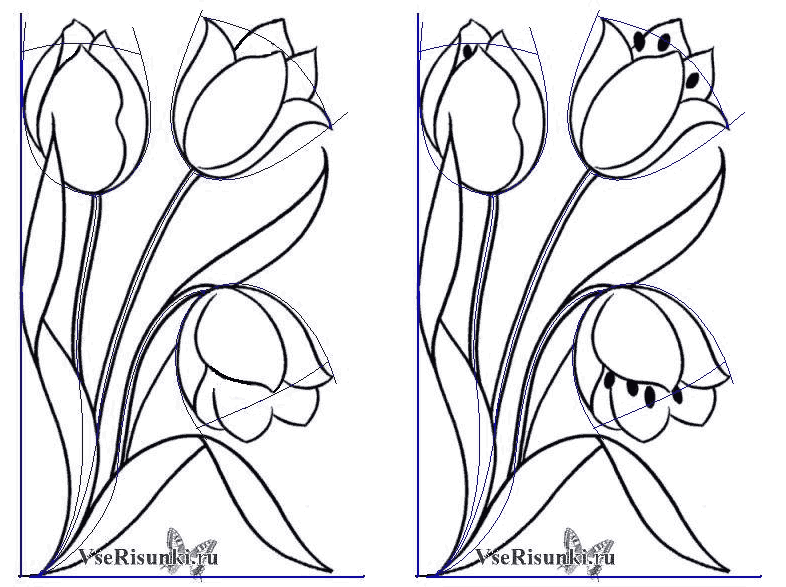
Практикуйтесь и учитесь
Свяжитесь с нами
Мы будем рады услышать от вас. Поделитесь своими мыслями с сообществом Adobe Illustrator.
Войдите в свою учетную запись
Войти
Управление учетной записью
Как нарисовать подсолнух за 8 простых шагов
Больше полезного контента:
↓ Продолжить чтение, чтобы увидеть это потрясающее видео
Научиться рисовать подсолнух довольно легко, и, возможно, это один из моих самых любимых цветов. Подсолнухи простоваты, красивы и символизируют лето — мое любимое время года. Их семена кормят птиц и нас; они также очень неприхотливы, часто обильно цветут, когда в разгар засухи выпадает всего несколько капель дождя.
Рисование требует терпения, хороших инструментов и практики. Я активно использую Photoshop для рисования, но также использую более традиционную бумагу, карандаш и краски. Этот подсолнух был создан в Photoshop с помощью планшета для рисования Huion HS611 — мне нравится этот планшет, потому что он доступен по цене и имеет прочную конструкцию. Если вы предпочитаете использовать бумагу, у меня тоже есть для вас список материалов. Я в основном ссылался на наборы начального уровня, потому что это сэкономит вам немного денег.
Этот подсолнух был создан в Photoshop с помощью планшета для рисования Huion HS611 — мне нравится этот планшет, потому что он доступен по цене и имеет прочную конструкцию. Если вы предпочитаете использовать бумагу, у меня тоже есть для вас список материалов. Я в основном ссылался на наборы начального уровня, потому что это сэкономит вам немного денег.
| Расходные материалы | Причина предпочтения |
|---|---|
| Бумага для рисования на ваш выбор | Я предпочитаю гладкую бумагу Bristol, потому что она универсальна и одинаково хорошо подходит как для пера, так и для чернил. |
| Карандаши для рисования | Иногда их можно купить в местном магазине, но на Amazon есть много отличных вариантов. В базовый набор часто входят ластик, блендер, точилка и несколько карандашей. Обычный карандаш № 2 тоже подойдет. |
| Цветные карандаши или Ручки-кисти | Для этого проекта вам понадобятся желтый, оранжевый, коричневый, зеленый, серый и черный цвета. Многие наборы начального уровня имеют радугу цветов. Если вы покупаете цветные карандаши, вы захотите получить немного более приятный набор, чем те, которые сделаны для школьников. Многие наборы начального уровня имеют радугу цветов. Если вы покупаете цветные карандаши, вы захотите получить немного более приятный набор, чем те, которые сделаны для школьников. |
| Ластики | Жевательная резинка и формуемая резина входят в состав большинства наборов. У меня, несмотря ни на что, все руки покрыты графитом, но мой палец не всегда такой точный, как обрубок. Маркер для смешивания поможет вам смешать цвета кисти. |
| Белая гелевая ручка | Этот гелевый маркер поможет вам расставить акценты на ваших рисунках тушью, но я также использовал белый карандаш. Эксперимент. |
Что касается марки бумаги, маркеров или карандашей — вам не нужно тратить много денег, и когда вы только начинаете. На самом деле, я не рекомендую это. Просто приобретите доступный набор инструментов для рисования и экспериментируйте.
1. Структурируйте себя
Все искусство имеет структуру. Если вы от руки все, не начиная с что-то , вы не всегда получаете тот результат, к которому стремитесь. В данном случае я начал рисовать подсолнух с двух концентрических кругов* и стебля с парой листьев.
В данном случае я начал рисовать подсолнух с двух концентрических кругов* и стебля с парой листьев.
Рисовать слегка; вы будете стирать часть этого позже.
* Моя бабушка, отмеченная наградами художница и учитель рисования, всегда подчеркивала, что все в природе состоит из нескольких основных форм: шара, конуса, цилиндра и куба. Если вы будете практиковать их и затенение, все остальное приложится со временем.
Ваш первый контур должен состоять из двух кругов и стебля.©A-Z-Animals.com
2. Нарисуйте лепестки
Лепестки на вашем рисунке подсолнуха не обязательно должны быть идеальными. На самом деле, это одна из действительно уникальных вещей в природе. Не все математически «идеально». Есть неровности. Лепесток не к месту, веснушка на одной щеке, а не на другой, ухо со странным изгибом… Именно «неуместные» вещи делают искусство более естественным.
Начните с четырех сторон света — севера, юга, востока и запада — и нарисуйте там лепестки. Затем начните заполнять промежутки между ними, пока не будете относительно удовлетворены. Помните, что вы всегда можете внести изменения позже!
Помните, что вы всегда можете внести изменения позже!
©A-Z-Animals.com
3. Сотрите контур круга и центр лепестков
Помните, я говорил рисовать слегка? Таким образом, вы можете аккуратно стереть линии, которые вам больше не нужны.
- Начните со стирания внутреннего края лепестков. Просто стирайте их, пока не дойдете до края внутреннего круга. Это станет местом, где будут располагаться семена.
- Затем сотрите внутренний круг.
- Наконец, сотрите внешний круг.
©A-Z-Animals.com
4. Подчистите лепестки на рисунке подсолнуха
Часто люди не осознают, сколько стирания происходит, когда мы рисуем. Вот почему эскизы должны быть такими легкими. Художники не могут волшебным образом получить великолепный набор линий без предварительного наброска.
В этой части моего рисунка подсолнуха я добавил точки на концах лепестков и сделал их немного более симметричными. Я даже добавил больше лепестков по краям (между оригинальными лепестками), чтобы придать цветку больше глубины. У некоторых сортов подсолнуха лепестки более округлые, а у некоторых край почти фестончатый. Я предпочитаю очки, потому что они напоминают мне дикие подсолнухи в поле.
Я даже добавил больше лепестков по краям (между оригинальными лепестками), чтобы придать цветку больше глубины. У некоторых сортов подсолнуха лепестки более округлые, а у некоторых край почти фестончатый. Я предпочитаю очки, потому что они напоминают мне дикие подсолнухи в поле.
Затем я стер старые строки.
Очистите лепестки и добавьте точки, вы также можете добавить несколько дополнительных лепестков между исходными.©A-Z-Animals.com
5. Добавьте немного цвета к рисунку подсолнуха!
Подсолнухи не все одного цвета. Они представляют собой несколько оттенков желтого, оранжевого и коричневого цветов. В зависимости от сорта вы даже можете решить создать рисунок красного подсолнуха! Для моего рисунка я выбрал классический солнечно-желтый подсолнух. Они одни из моих любимых, потому что они предвещают самую жаркую часть лета и стойко противостоят даже засухе при 105-градусной погоде.
Растушевываемые маркеры на водной основе прекрасно подходят для этого. Вы также можете приобрести ручки-кисти, которые поставляются с ручкой для растушевки. Я настоятельно рекомендую попробовать несколько брендов.
Вы также можете приобрести ручки-кисти, которые поставляются с ручкой для растушевки. Я настоятельно рекомендую попробовать несколько брендов.
Коричневый центр подсолнуха имеет три оттенка коричневого, которые я смешал вместе. Внешние края и самый центр подсолнуха часто темнее, чем область между ними, поэтому я использовал цвета, отражающие этот факт.
Лепестки также выполнены в различных оттенках желто-оранжевого цвета. Ближе к центру они немного темнее оранжевого цвета, и некоторые лепестки, спрятанные сзади, тоже темнее. Это придает рисунку подсолнуха большую глубину, а мы еще даже не добавили бликов.
Если вы делаете это в цифровом виде, я использовал кисть Photoshop для рисования и стандартный блендер для сухих сред. Экспериментируйте с цветами, пока не получите то, что вам нравится. Кнопка «отменить» — мое любимое изобретение после самого графического планшета.
Добавьте цвет после очистки лепестков подсолнуха©A-Z-Animals.com
6. Добавьте несколько деталей к рисунку подсолнуха
Лепестки подсолнуха имеют замечательный символ . У них есть различия в цвете от основания до кончика и прожилкообразные линии, идущие вдоль. Возьмите немного оранжево-коричневого цвета и слегка нарисуйте несколько таких прожилок на большинстве лепестков.
У них есть различия в цвете от основания до кончика и прожилкообразные линии, идущие вдоль. Возьмите немного оранжево-коричневого цвета и слегка нарисуйте несколько таких прожилок на большинстве лепестков.
Затем добавьте семена в центр. Обычно они выглядят как маленькие круги, пока вы не подойдете очень-очень близко, так что круги отлично работают. Я использовал черный для них.
Теперь можно добавить прожилки на лепестки и в центр цветка.©A-Z-Animals.com
7. Добавьте теней к рисунку подсолнуха
Тени придают форму.
Не могу передать, сколько раз я слышал это за эти годы. Будь то рисунок или фотография, поговорка верна. Люди часто думают, что свет придает форму вещам, но это не так. Именно тени, отбрасываемые объектами, когда на них падает свет, придают им форму. Так что я полагаю, что свет и тени придают форму, может быть более точным. Независимо от того, когда вы добавляете тени, помните о происхождении вашего источника света. Откуда это? Тени падают на противоположную сторону от источника света. Вам нужно будет добавить блики на следующем шаге.
Вам нужно будет добавить блики на следующем шаге.
Если вы используете ручки-кисти, используйте серую ручку и ручку для растушевки, чтобы смешать очень небольшое количество серого. Вы всегда можете добавить чернила, но удалить их практически невозможно.
Для цифровых художников сначала установите для слоя, где вы будете рисовать тени, значение «Умножение», чтобы вы могли видеть детали через слой. Затем нарисуйте и растушуйте тени.
Добавьте тени. Они придадут вашему рисунку форму.©A-Z-Animals.com
8. Теперь сделайте рисунок подсолнуха ярким
Подсолнухи рисовать относительно просто, но сделать их яркими — сложная задача. На последнем шаге мы добавили тени, чтобы создать ощущение формы. Теперь мы добавим блики.
Вам нужно добавить блики на кончики лепестков в верхней правой части, немного на правые края листьев подсолнуха и на правую сторону стебля. В центре подсолнуха добавьте немного сверху справа и снизу слева.
Затем добавьте немного более яркого желтого цвета в середину лепестка, где он отходит от центра.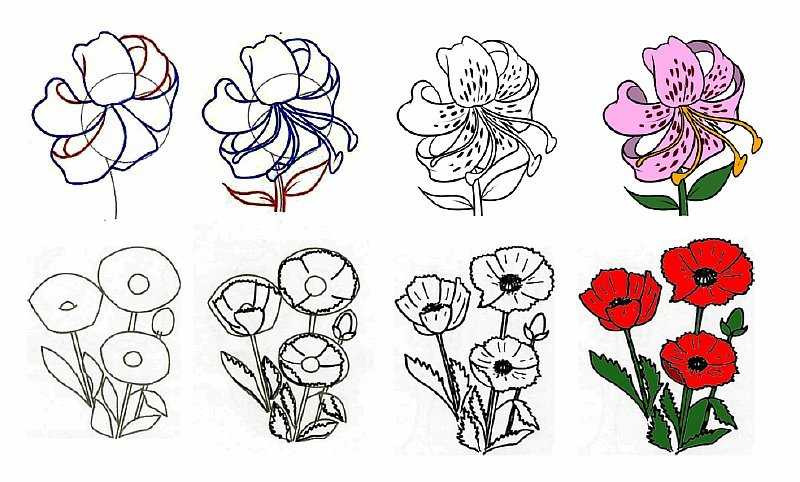 В место, где он крепится к цветку, добавьте более темный оранжевый цвет и растушуйте.
В место, где он крепится к цветку, добавьте более темный оранжевый цвет и растушуйте.
В Photoshop я открыл еще один слой для бликов и использовал белый цвет, а затем смешал его. Я оставил слой обычным, потому что белый цвет не отображается в слое, установленном для умножения. После того, как я добавил блики, я вернулся к цветному слою для лепестков и добавил желтые и более темные оранжевые цвета по мере необходимости.
Для кистей: убедитесь, что белая ручка у вас под рукой. Эти вещи отлично подходят для добавления бликов, и если вы слегка «раздавите» их пальцем, чернила смешаются. Вам также понадобится более темный оранжевый и более яркий желтый.
Завершите рисунок, добавив блики и немного больше деталей.©A-Z-Animals.com
Принадлежности
В таблице в начале этой статьи я объяснил тип художественных принадлежностей, которые я собирался использовать для этого проекта, и почему я предпочитаю работать с ними. Для вашего удобства вот список доступных высококачественных продуктов, которые вы можете легко приобрести на Amazon.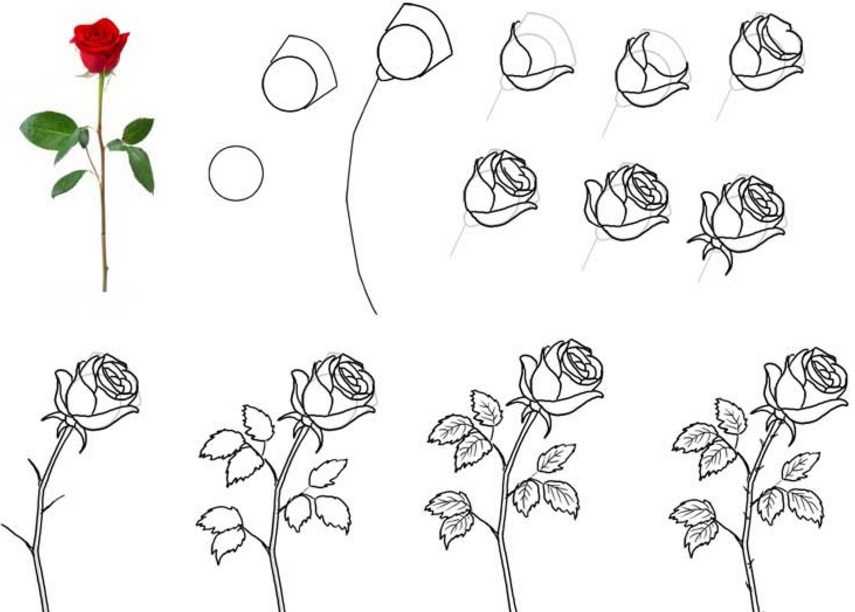
Лучший планшет для рисования для компьютера
2020 HUION HS611 Графический планшет для рисования
- Это первый графический планшет, оснащенный 8 мультимедийными клавишами
- Мультимедийные клавиши интуитивно понятны и могут использоваться для различных художественных нужд
- Может быть подключается к телефонам или планшетам Android 6.0 (или более поздней версии) через адаптер
- Стилус без батареи не требует батареи или зарядного устройства
- Гладкий и тонкий дизайн доступен в 3 цветах?
Проверить Amazon
Набор кистей для акварели Best
Ручки-кисти для акварели GenCrafts — набор из 20 премиальных цветов — насадки для настоящих кистей
- Включает 20 ручек-кистей, наполненных акварельными чернилами премиум-класса 20 ярких цветов
- Бюджетно 9001
- Настоящие кончики кистей позволяют создавать тонкие и широкие мазки
- Высококачественные, прочные, хорошо изготовленные для всех уровней навыков
- Портативный набор без беспорядка включает удобный футляр для хранения
Проверить Amazon
Best Sketching Pencil Set
Amazon Basics Sketch and Drawing Art Pencil Kit
- Предназначен для художников всех уровней квалификации
- стандартный ластик, ластик-замешивание, палочка для блендера/размазывания и двусторонняя точилка
- Позволяет художникам экспериментировать и комбинировать различные техники
- Недорого
Check Amazon
Best Colorless Blender
Tombow Dual Brush Pen Art Marker — бесцветный Blender
- Ручка на водной основе, не растекающаяся средние или жирные линии
- Самоочищается после смешивания
Check Amazon
Best White Gel Pen
Pentel Arts Milky Pop Pastel Gel Pen, White Ink
- Набор из 2 шт.

- Добавьте молочно-белого оттенка к любому произведению искусства
- С гелевыми чернилами
- Одинаково хорошо работает на светлой и темной бумаге
- Ручка без латекса для удобного рисования
Чек Amazon
Up Next:
- Jonquil против Daffodil: есть ли разница?
- Лучшие цветы для посадки в Техасе: 17 цветов, которые переживают жару
- Какие растения отпугивают медноголовых змей?
Еще от A-Z Animals
Избранное изображение
Подсолнухи — это весело, и их относительно легко рисовать.© A-Z-Animals.com
Поделиться этой публикацией в:
Об авторе
Любовь Гейл к очень неправильно понятой группе животных, рептилиям, побудила ее написать о них и нарисовать их. Она любит мир природы, и это бесконечное вдохновение для ее работы. Она внештатный писатель и иллюстратор, и ее последняя книга «Галька и быстроходцы: что в имени?» Выйдет в начале 2023 года.

 Нужно помнить, что яркие линии – второстепенны и по ходу работы будут удаляться. После контура несколькими штрихами добавляем стебель и двигаемся дальше.
Нужно помнить, что яркие линии – второстепенны и по ходу работы будут удаляться. После контура несколькими штрихами добавляем стебель и двигаемся дальше.
 Для того чтобы контуры не мешали рассмотреть лепестки тюльпана, нужно удалить верхнюю и нижнюю линии. Теперь остается только нанести несколько дополнительных штрихов. После этого удаляем всю дополнительную разметку, подправляем все линии, если это необходимо и переходим к следующему этапу.
Для того чтобы контуры не мешали рассмотреть лепестки тюльпана, нужно удалить верхнюю и нижнюю линии. Теперь остается только нанести несколько дополнительных штрихов. После этого удаляем всю дополнительную разметку, подправляем все линии, если это необходимо и переходим к следующему этапу.
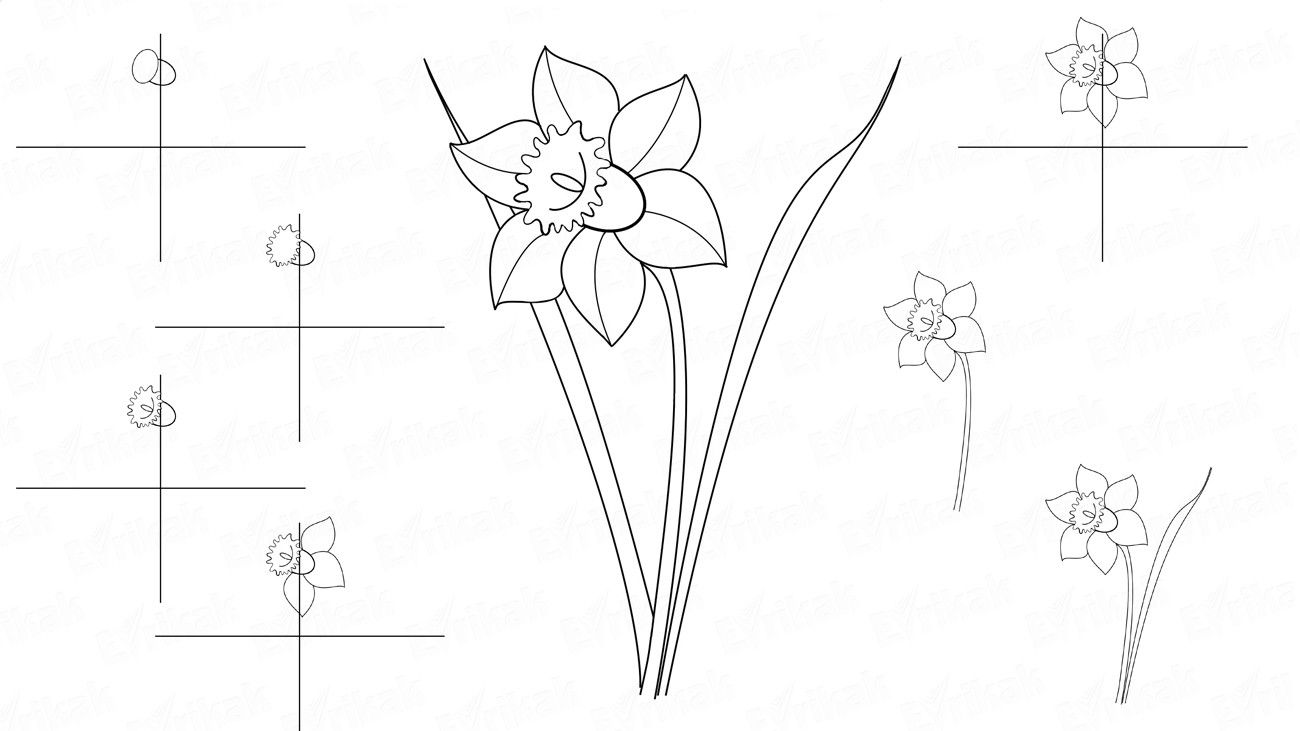 Далее на стебель наносим два-три штриха простым карандашом – это будет ориентир для листьев.
Далее на стебель наносим два-три штриха простым карандашом – это будет ориентир для листьев.
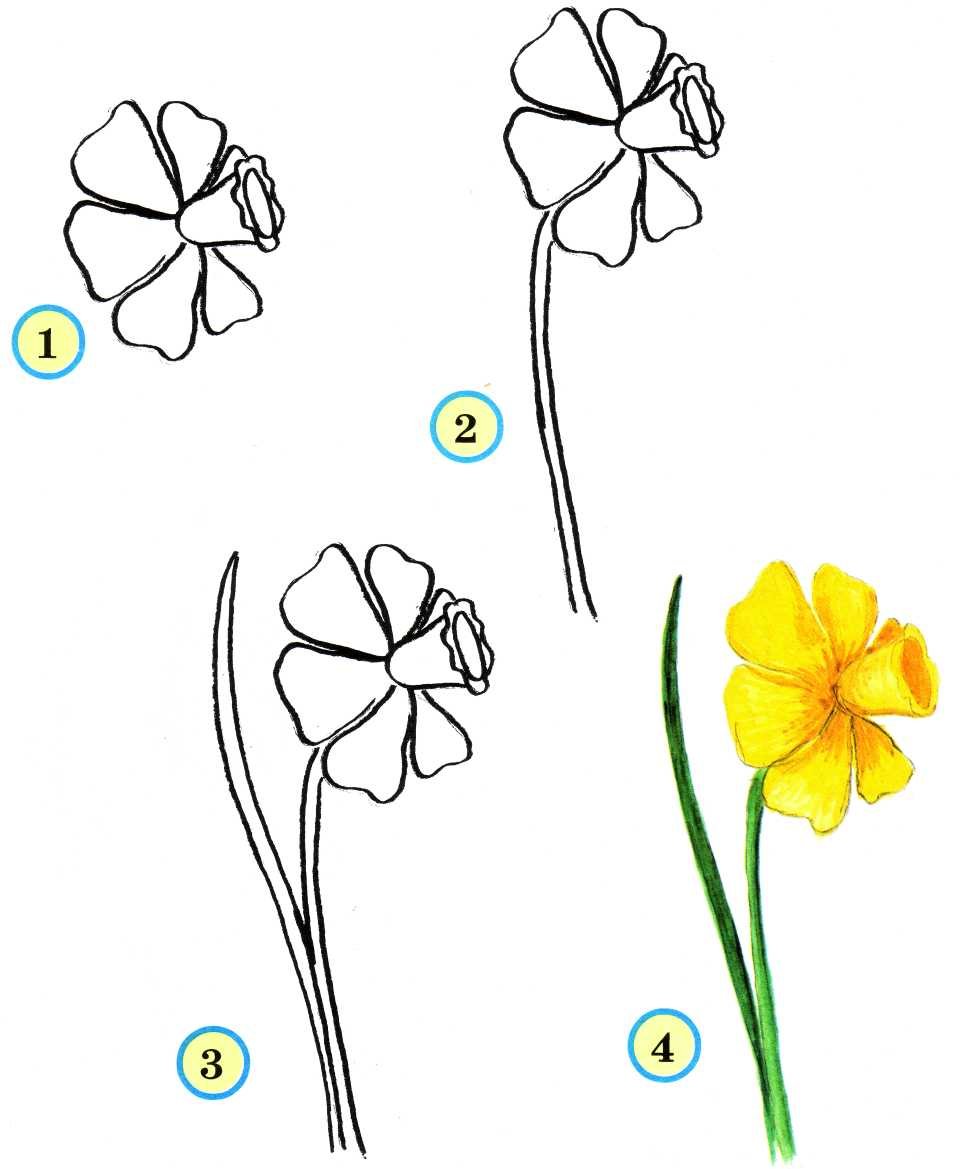 также: Редактирование обтравочных масок.
также: Редактирование обтравочных масок.